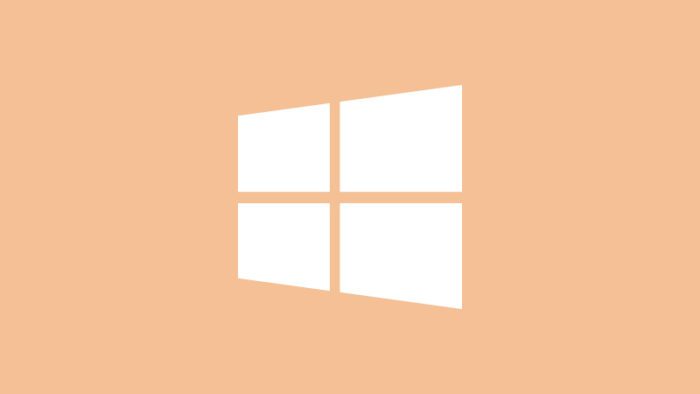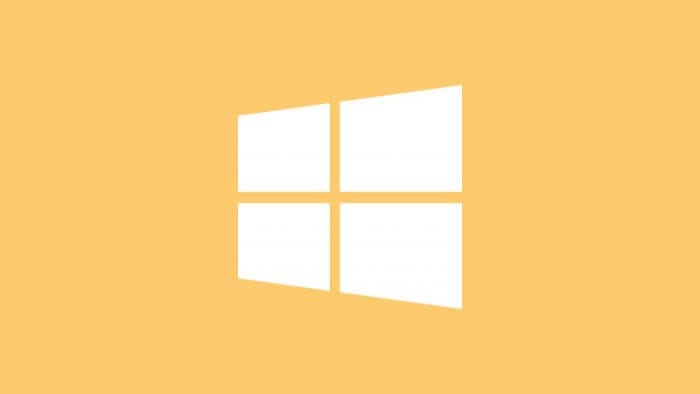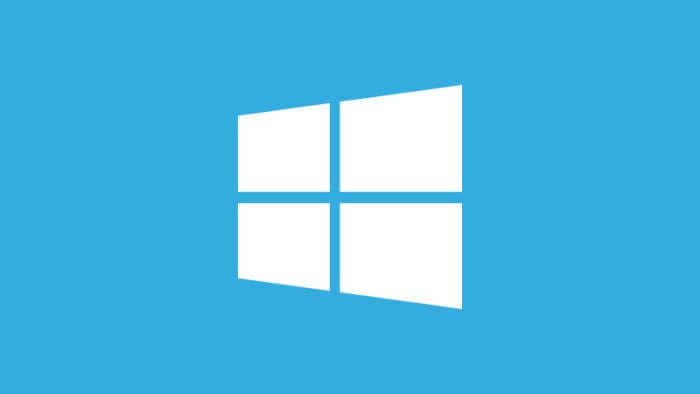Picture Password memungkinkan kamu login ke komputer dengan menggambar gestur atau klik pada gambar yang mana hanya kamu yang tahu.
Metode masuk seperti ini lebih digemari oleh sebagian orang ketimbang harus menulis PIN atau password. Dengan adanya elemen visual, kecil kemungkinan pengguna akan lupa bagian yang menurut mereka paling menarik dari sebuah gambar.
Untuk mengaktifkan Picture Password hanya memerlukan satu buah gambar saja. Berikut cara mengaktifkannya.
INFO: Pastikan Windows 10 sudah diupdate agar bisa menikmati fitur Picture Password.
1. Pergi ke menu Start kemudian buka Settings (lambang roda gigi).
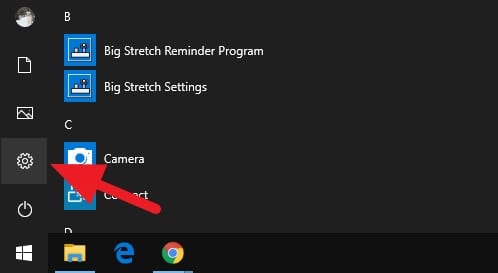
2. Klik Account.
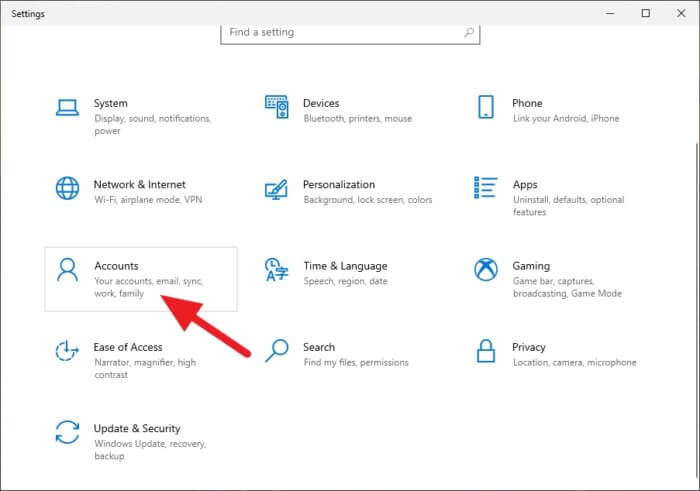
3. Pilih Sign-in options.
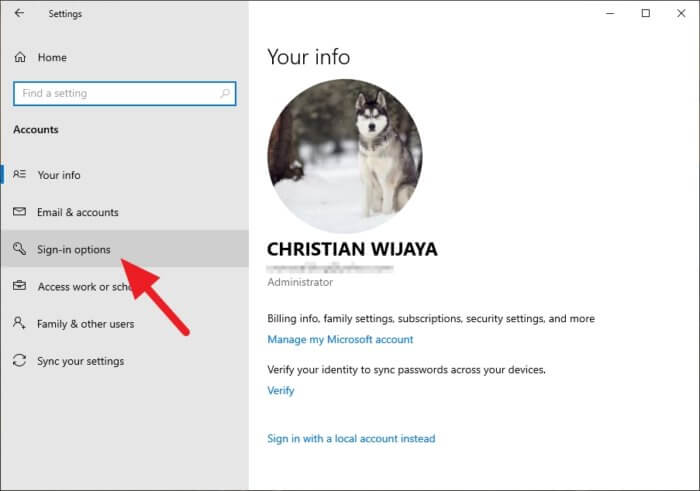
4. Klik Picture Password, lalu klik Add.
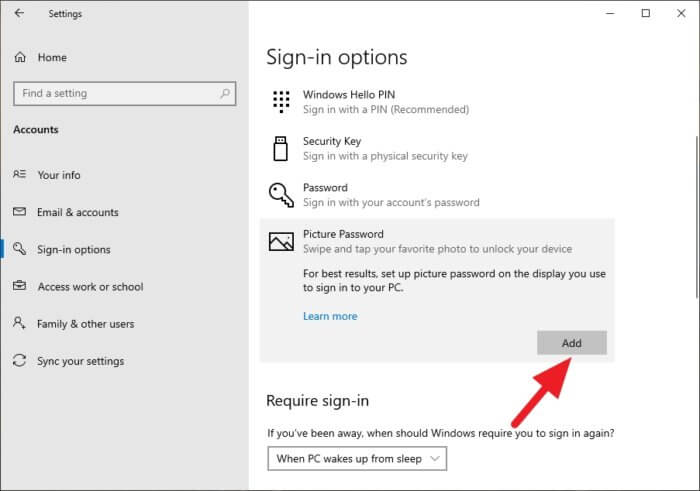
5. Masukan kata sandi akun Microsoft kamu lalu OK.
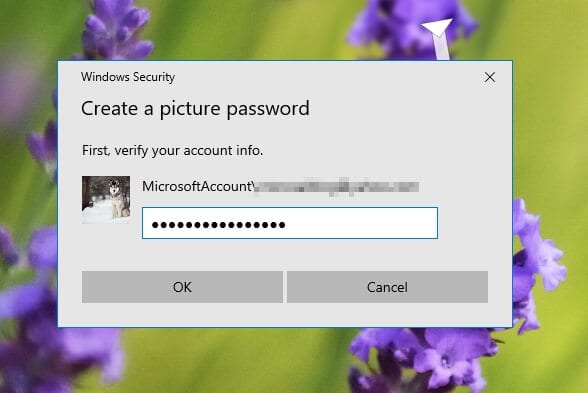
6. Klik Choose picture dan pilih gambar yang kamu inginkan.
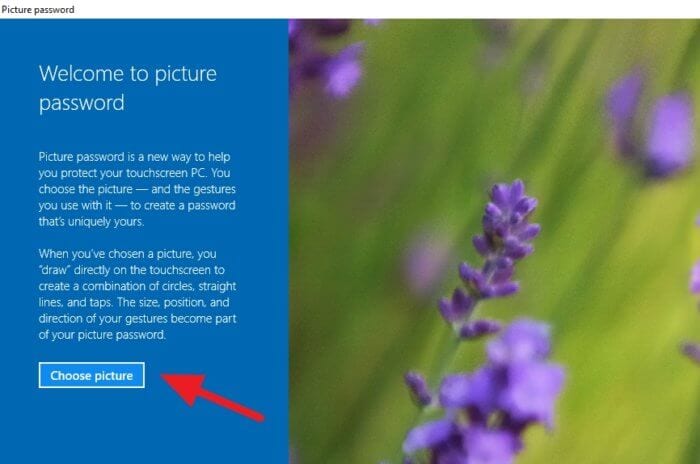
7. Konfirmasi dengan klik Use this picture.
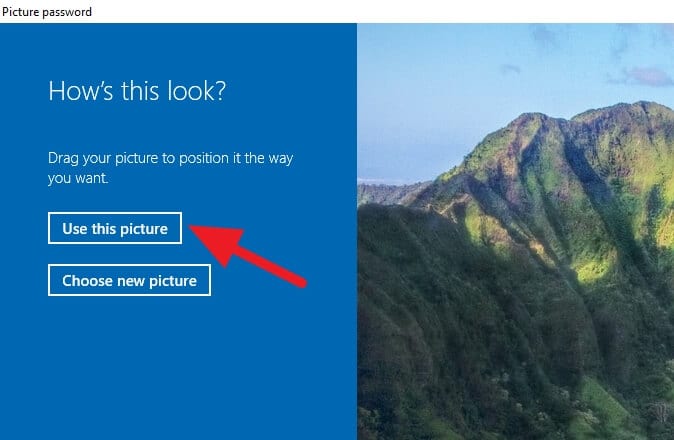
8. Buatlah tiga buah gestur atau klik pada area tertentu di gambar. Ulangi sekali lagi untuk konfirmasi.
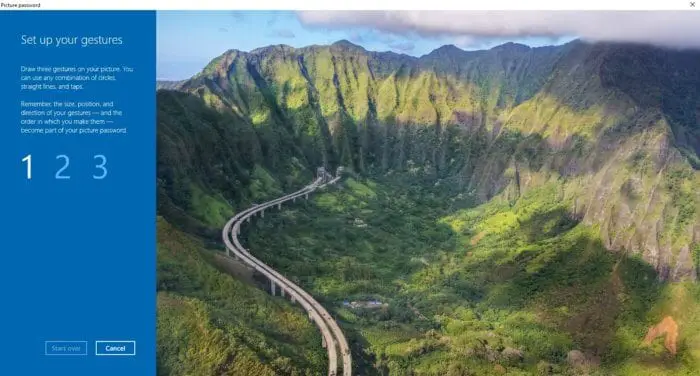
9. Klik Finish.
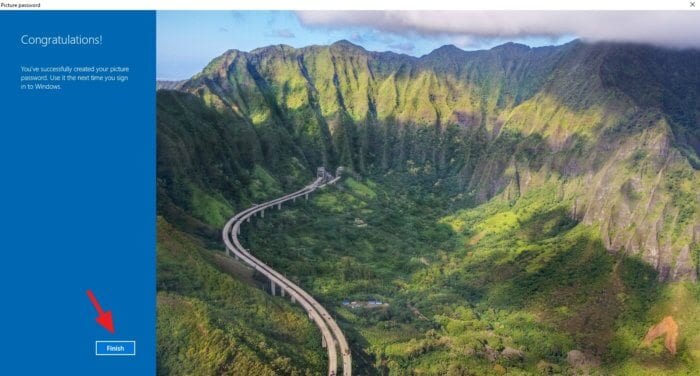
Sekarang Windows 10 akan memberikan opsi Picture Password pada Lock Sreen. Silahkan restart komputer untuk melihat hasilnya.
Picture Password sangat aman dan mudah diingat. Namun pastikan bahwa tidak ada orang lain yang bisa melihat layar komputer ketika kamu mencoba login.
Sebagai alternatif, metode PIN dan Password sebaiknya tetap diaktifkan apabila kamu hendak login di area publik.